Zapisywanie dokumentów tekstowych w różnych formatach
Z klasy czwartej wiesz, że pliki zapisywane są w różnych formatach w zależności od programów, w których są tworzone. W trakcie zapisywania dokumentu do pliku nadajesz mu nazwę, a program sam, automatycznie dopisuje do nazwy domyślny format pliku – tzw. rozszerzenie, które w różnych edytorach tekstu jest inne. Dzięki rozszerzeniu komputer wie, jakim programem ma otworzyć dany plik.
Zobacz, gdzie podczas zapisywania pliku wyświetlana jest informacja o jego formacie.
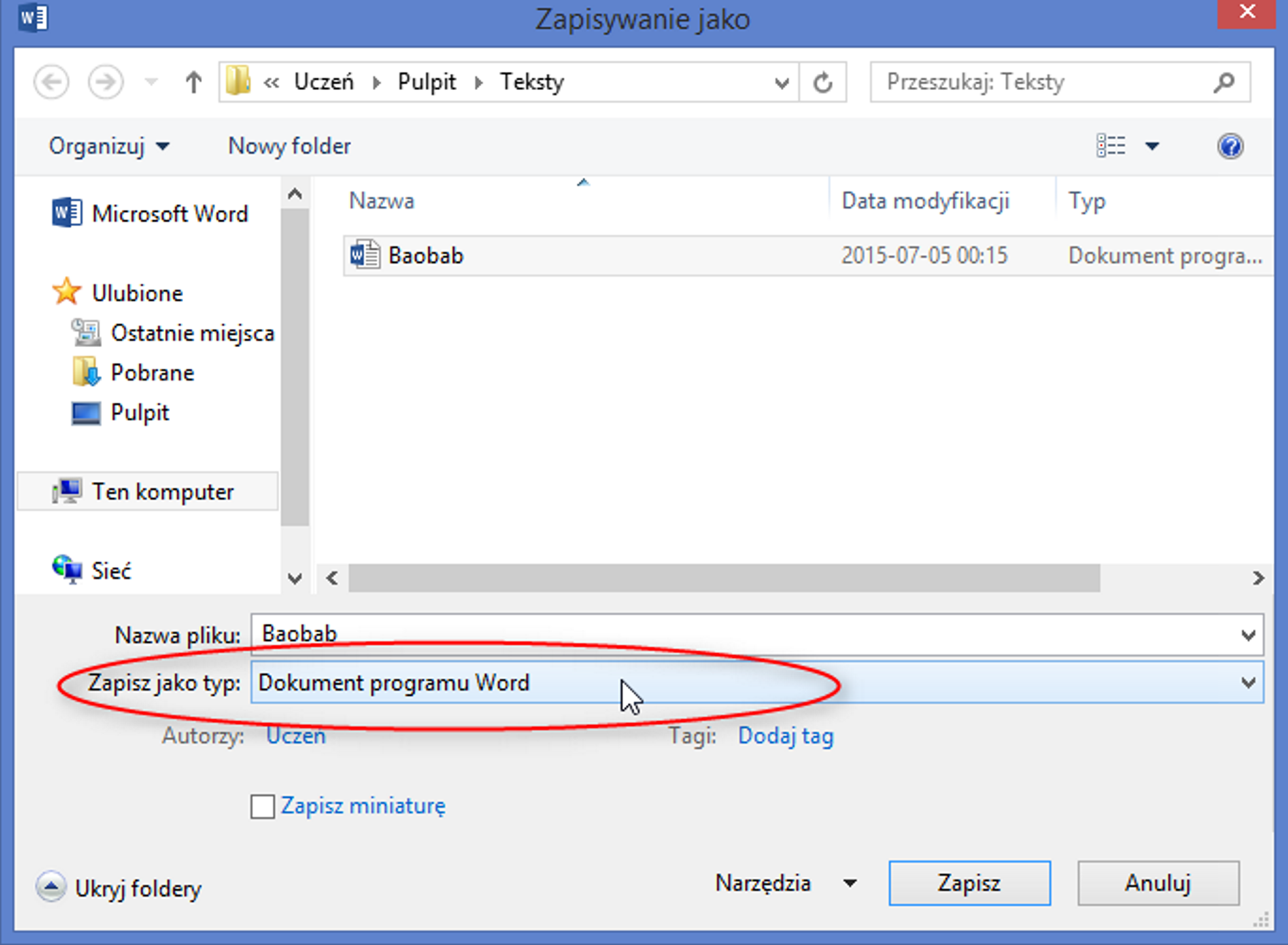
Przeglądając zasoby komputera, zwykle nie widzimy, jakie rozszerzenia posiadają pliki. Spowodowane jest to określonymi ustawieniami w systemie. Brak widocznego rozszerzenia chroni użytkownika przed przypadkowym usunięciem nazwy formatu, co mogłoby doprowadzić do sytuacji, w której komputer nie rozpozna, jakim programem powinien uruchomić dany plik. Tak więc, rozszerzenie w nazwie plików, pomimo że jest niewidoczne, pełni bardzo istotną funkcję.
Czy potrafisz sprawdzić, w jakim formacie został zapisany plik, jeśli rozszerzenie nie jest widoczne w jego nazwie?
Dla dowolnego pliku utworzonego w edytorze tekstu otwórz okno Właściwości i odczytaj informacje dotyczące typu pliku. Sprawdź, jakie rozszerzenie posiada badany plik. Przedyskutuj w klasie swoje spostrzeżenia. Jeśli masz problem z wykonaniem zadania skorzystaj ze wskazówki.
Aby sprawdzić, jaki jest typ pliku i jakie posiada rozszerzenie:
Uruchom okno Właściwości pliku. W tym celu kliknij na plik prawym przyciskiem myszy.
Odczytaj informacje dotyczące typu pliku oraz wskaż jego rozszerzenie.
Zwróć uwagę na sugerowany program do otwierania badanego pliku.
Przykładowe informacje o pliku utworzonym w programie MS Word 2013:
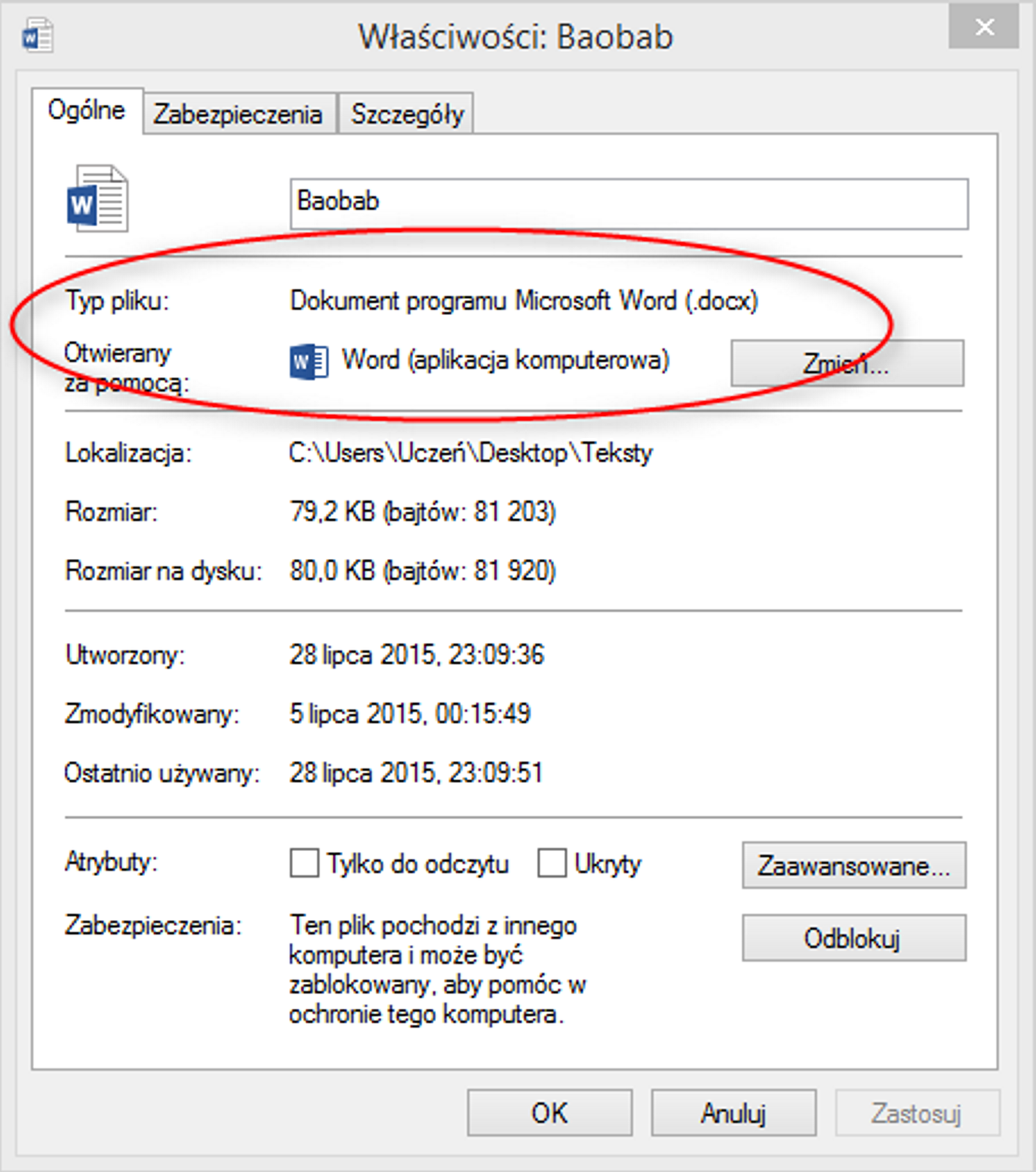
Przykładowe informacje o pliku utworzonym w programie Writer LibreOffice:
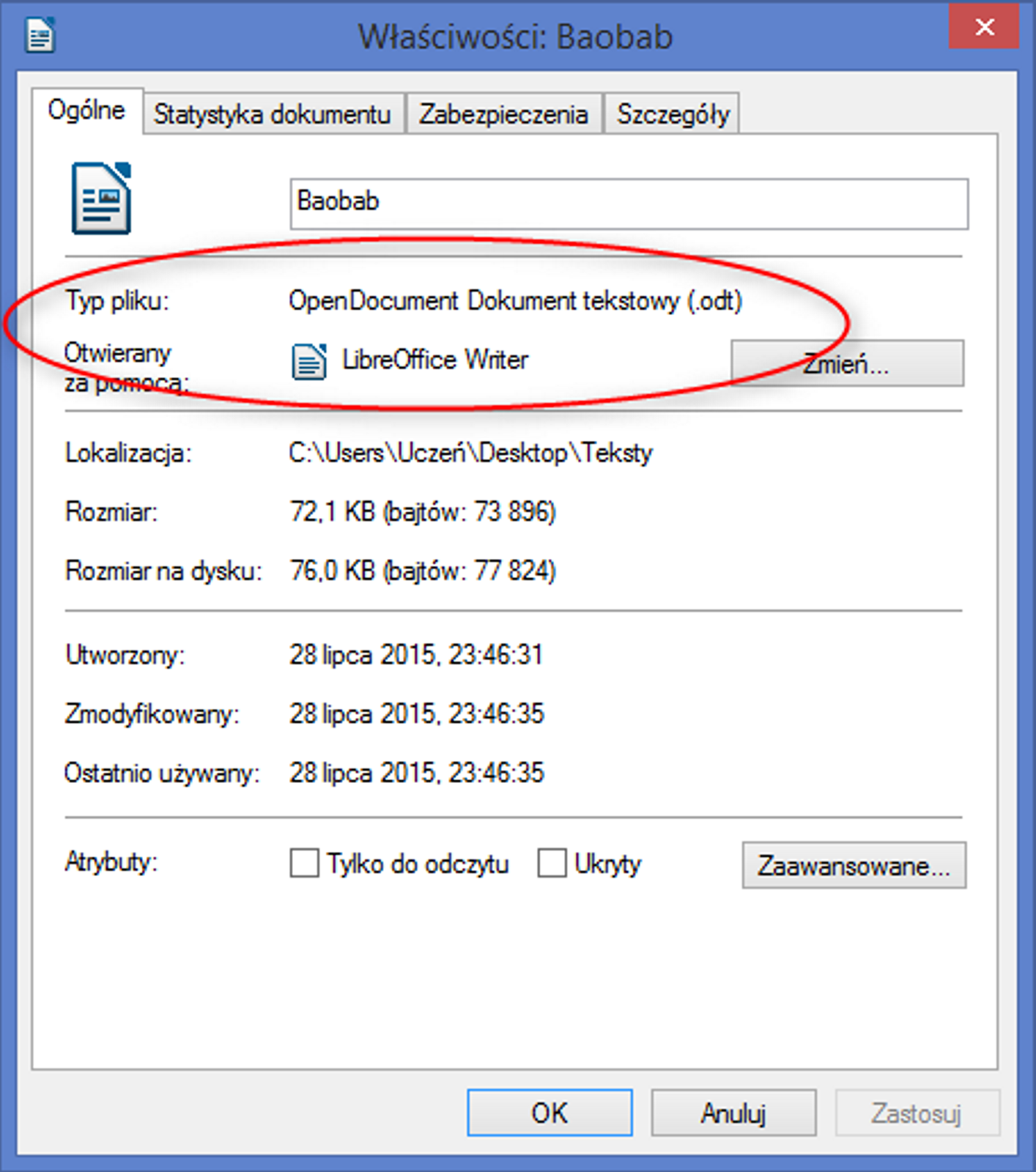
Możesz również sprawdzić w szczegółach folderu jakie typy plików są przechowywane. Format plików możesz rozpoznać również po ikonie pliku.
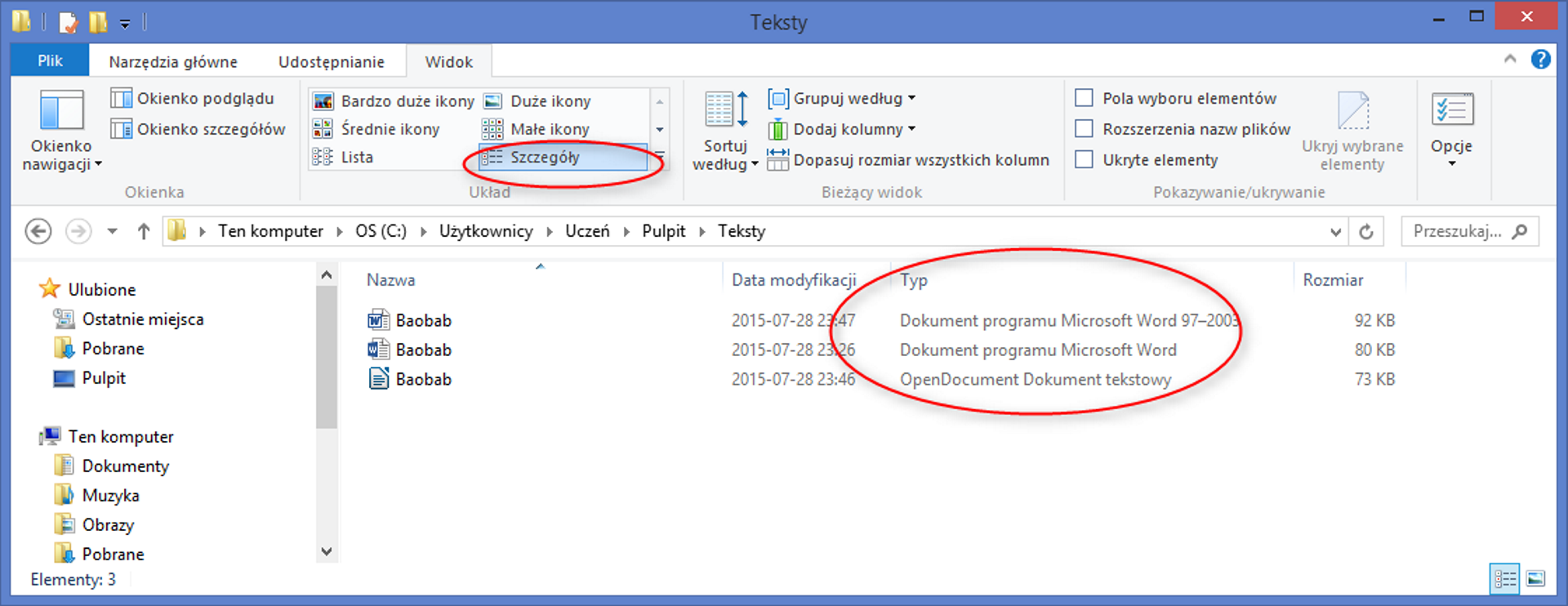
W zależności od zastosowanego programu do edycji tekstu, domyślne formaty zapisu dokumentów mogą mieć różne rozszerzenia.
Dokumenty tekstowe pisane w programie MS Word posiadają rozszerzenie DOCX (w starszych wersjach programu do wersji MS Word 2003 pliki zapisywane są w domyślnym formacie DOC).
Domyślny format dokumentów tekstowych tworzonych w programie OpenOffice lub LibreOffice to ODT.
Domyślny format zapisu plików można zmienić w ustawieniach programu.
Edytory tekstu umożliwiają zapis dokumentów również w innych formatach. Zamiast zapisać dokument w formacie domyślnym możesz wybrać inny format, proponowany przez program. Zobacz, jakie możliwości zapisu i odczytu różnych typów plików ma edytor tekstu, z którego korzystasz.
Edytor tekstu MS Word 2013
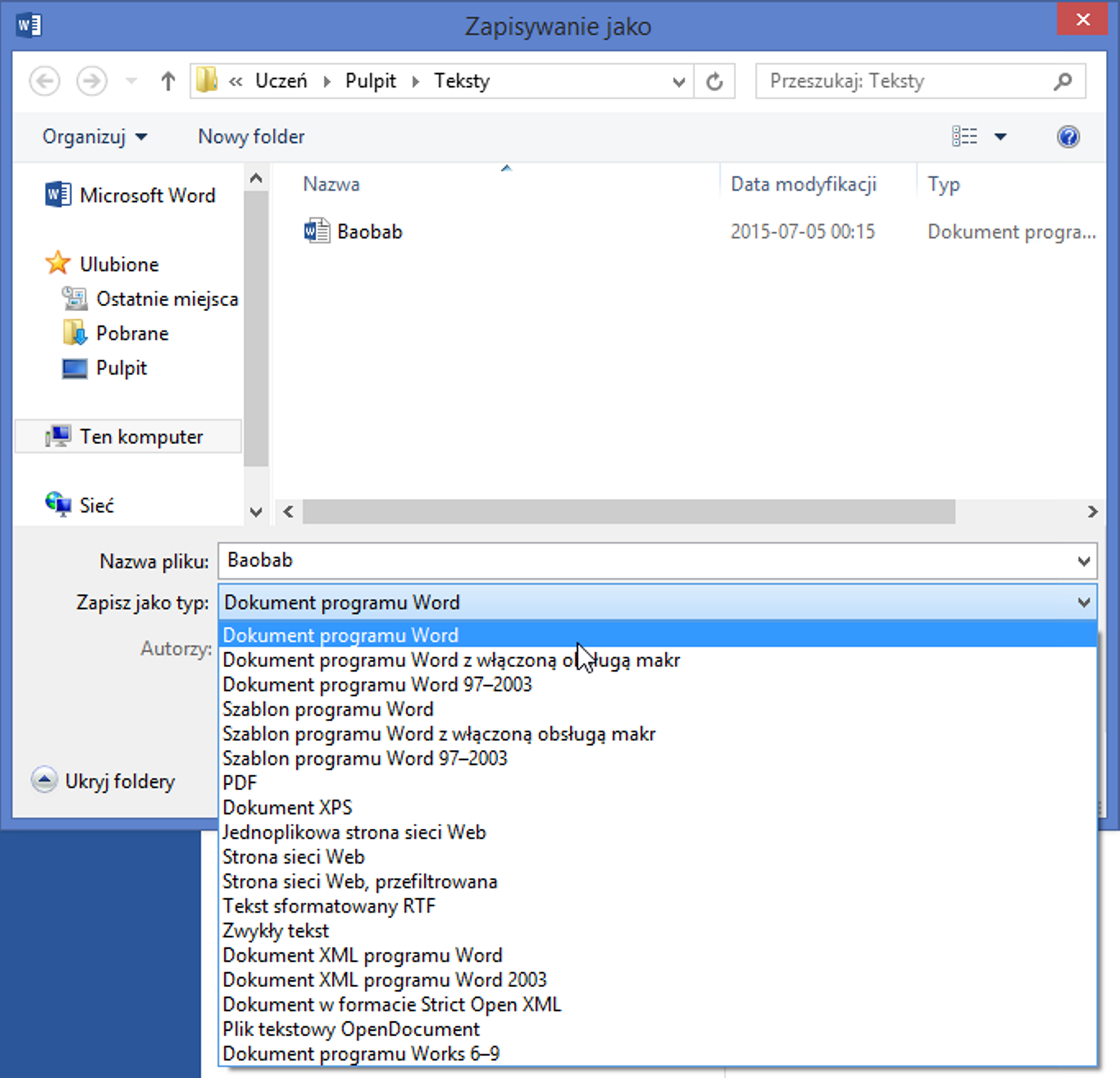
Edytor Writer LibreOffice
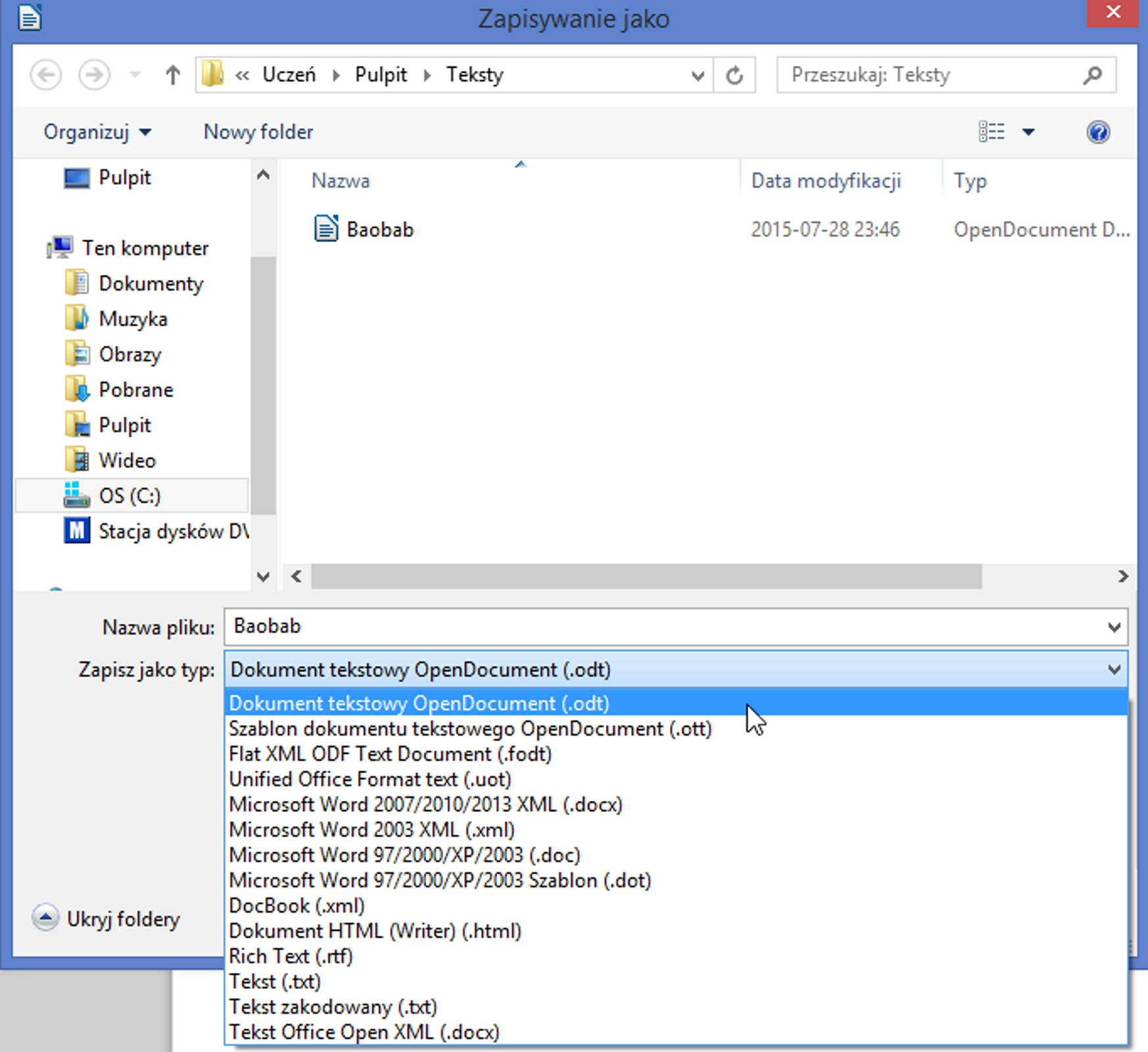
Edytory tekstu umożliwiają wymianę plików. Na przykład zestaw programów LibreOffice jest zgodny z pakietem Microsoft Office. W praktyce oznacza to, że dokument utworzony w domyślnym formacie jednego edytora można otworzyć za pomocą innego edytora tekstu.
Aby zapisać dokument w wybranym formacie podczas zapisywania wybierz opcję Zapisz jako a następnie w polu Zapisz jako typ - wybierz odpowiedni format.
W dalszych latach nauki poznasz różne typy plików tekstowych i zalety ich stosowania.